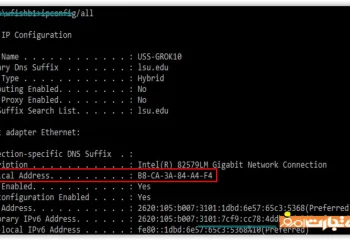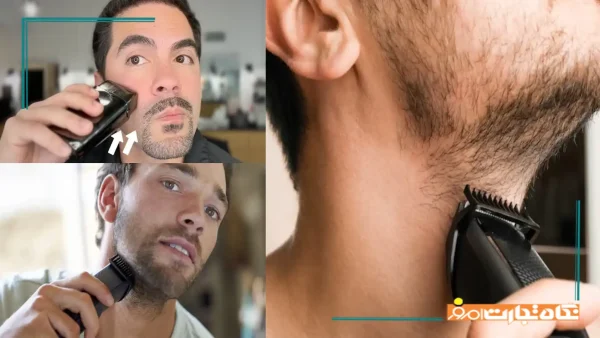چگونه با لپ تاپ اسکرین شات بگیریم؟/ راهنمای جامع و تصویری
کسانی که در کار کردن با کامپیتر مبتدی هستند احتمالا با سوال چگونه با لپ تاپ اسکرین شات بگیریم؟مواجه شده اند و ما در ادامه به این سوال پاسخ می دهیم.
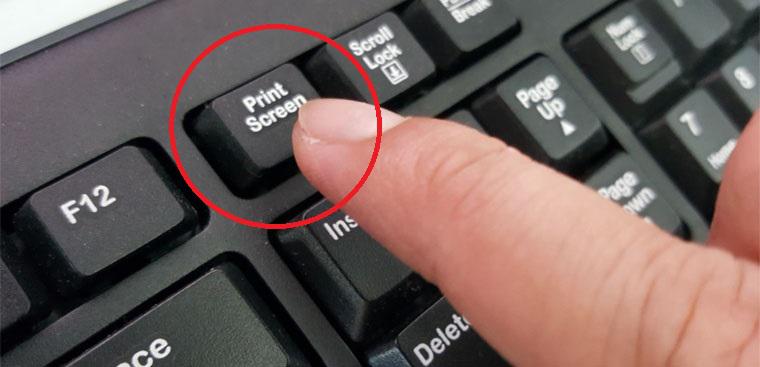
به گزارش تجارت امروز؛ در پاسخ به سوال اینکه چگونه با لپ تاپ اسکرین شات بگیریم؟ باید گفت ما کلید میانبر داریم و با کمک آنها خیلی سریع اسکرین شات گرفته و می توانیم در فولدر خود ذخیره کنید.
چگونه با لپ تاپ اسکرین شات بگیریم؟
برای اسکرین شات گرفتن چندین متد داریم که ابتدا کلید میانبر را معرفی می کنیم.
۱. استفاده از کلید میانبر
اگر میخواهید از صفحه لپتاپ خود اسکرینشات بگیرید و سپس از آن در یک برنامه استفاده کنید، سریعترین راه استفاده از میانبرهای صفحهکلید ویندوز است.
اگر میخواهید از کل صفحه نمایش اسکرینشات بگیرید، کلید Print Screen یا PrtSc را فشار دهید.
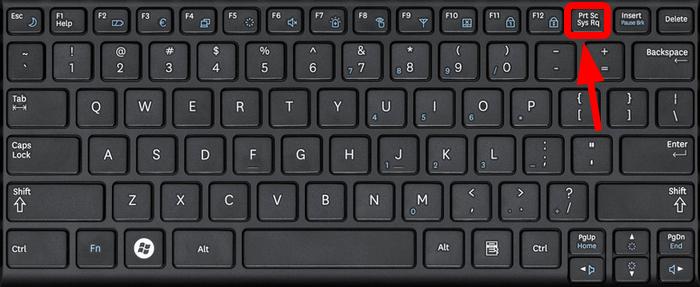
کل صفحه نمایش گرفته شده و به طور خودکار در کلیپ بورد ویندوز کپی میشود. سپس میتوانید تصویر را در Paint، Word یا هر برنامه دیگری پیست کنید.
اگر میخواهید از یک پنجره فعال اسکرینشات بگیرید، کلیدهای Alt+PrtScn را فشار دهید.

پنجرهای را که میخواهید از آن عکس بگیرید انتخاب کنید، سپس کلیدهای Alt و PrtScn را همزمان فشار دهید، عکس گرفته شده و در کلیپبورد کپی میشود.
۲. استفاده از ابزار Snipping Tool برای گرفتن و ویرایش اسکرینشات
چگونه با لپ تاپ اسکرین شات بگیریم؟ Snipping Tool یک ابزار از پیش نصب شده سیستم برای گرفتن اسکرین شات است. میتوانید از آن برای گرفتن عکس از صفحه نمایش و انجام برخی ویرایشهای ساده استفاده کنید. در اینجا نحوه استفاده از Snipping Tool برای گرفتن اسکرین شات در لپتاپ آورده شده است:
۱. عبارت snipping tool را در کادر جستجوی ویندوز تایپ کنید و از نتایج، Snipping Tool را انتخاب کنید.
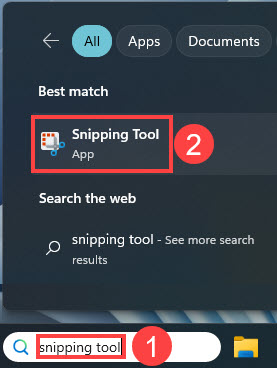
۲. در Snipping Tool، برای گرفتن اسکرین شات روی New کلیک کنید.
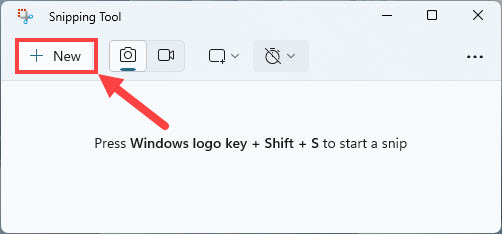
۳. علامت + را به جایی که میخواهید اسکرینشات شروع شود، ببرید، سپس برای انتخاب یک ناحیه، آن را بکشید.
نکته: اگر میخواهید لغو کنید، قبل از کلیک کردن، Esc را فشار دهید.
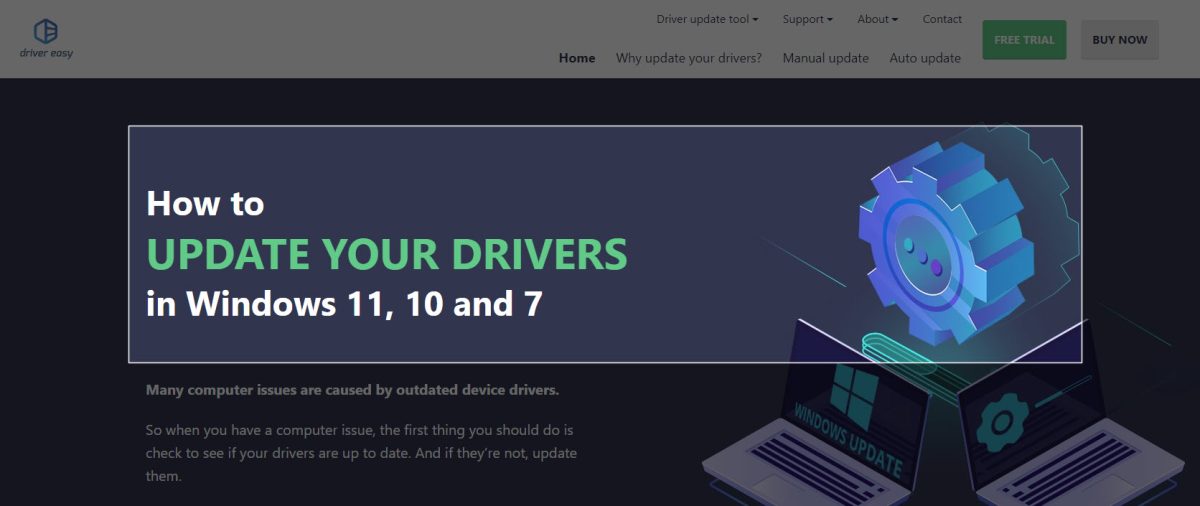
۴. برای ذخیره اسکرین شات، روی آیکون Save Snip کلیک کنید.
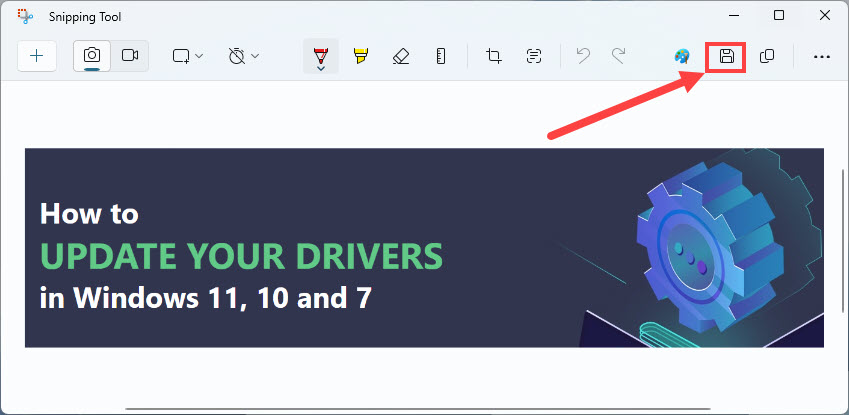
توجه داشته باشید که تصاویر بالا از سیستم عامل ویندوز ۱۱ گرفته شدهاند. اگر از ویندوز ۱۰ یا نسخههای قدیمیتر استفاده میکنید، لطفاً توجه داشته باشید که ظاهر صفحه نمایش شما ممکن است کمی متفاوت باشد.
۳. چگونه با لپ تاپ اسکرین شات بگیریم؟ استفاده از Snagit
برنامههای زیادی برای گرفتن اسکرینشات در وب موجود است. در میان آنها، ما Snagit را توصیه میکنیم.
Snagit یک برنامه اسکرین شات با ویژگیهای ویرایش تصویر و ضبط صفحه نمایش است. میتوانید از آن برای گرفتن سریع اسکرین شات استفاده کنید، میتوانید با ابزارهای پیشرفته ویرایش تصویر، اسکرین شات را به راحتی ویرایش کنید و حتی فیلم بگیرید.
نحوه گرفتن اسکرین شات با Snagit به شرح زیر است:
۱. برنامه Snagit را دانلود و نصب کنید.
۲. برنامه را اجرا کنید و وارد آن شوید، سپس روی دکمه ضبط کلیک کنید.
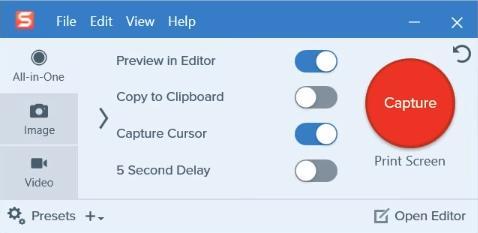
۳. اشارهگر را به جایی که میخواهید اسکرینشات شروع شود، ببرید، سپس بکشید تا یک ناحیه انتخاب شود. یا روی یک پنجره یا ناحیه حرکت دهید تا به صورت خودکار انتخاب شود، سپس با کلیک چپ ماوس، ناحیه مورد نظر را ثبت کنید.
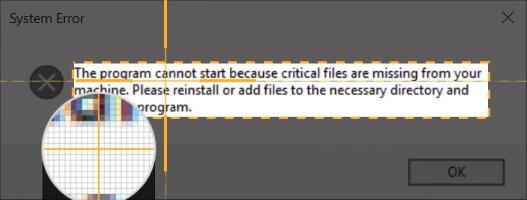
۴. برای ذخیره اسکرینشات خود به عنوان یک تصویر، روی نماد دوربین در نوار ابزار کلیک کنید.

۵. تصویر خود را در پنجرهی بازشو Snagit Editor ویرایش کنید. میتوانید شکل، متن، جلوههای ویژه اضافه کنید یا تنظیماتی را روی تصویر خود انجام دهید.
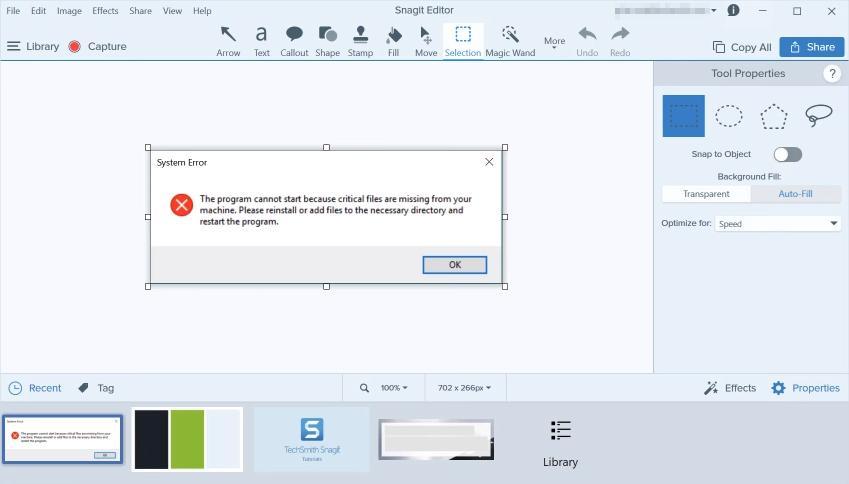
۶. تصویر خود را ذخیره کنید یا برای اشتراکگذاری تصویر، روی دکمه اشتراکگذاری در گوشه بالا سمت راست کلیک کنید.
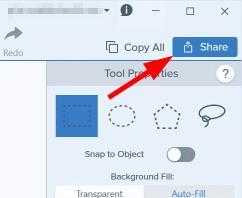
توجه: شما فقط میتوانید نسخه کامل Snagit را به مدت ۱۵ روز امتحان کنید. پس از اتمام دوره آزمایشی رایگان، باید آن را خریداری کنید.
انتهای مطلب/آ.ع